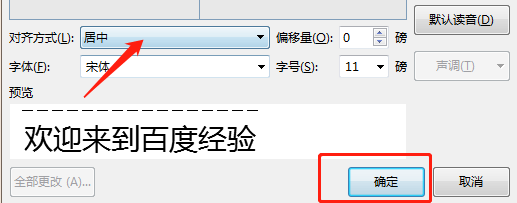word如何给文字上方添加上划线
1、首先打开word文档,在word文档里随便输入几个字。
2、然后我们选中需要加上方横线的字,再点击左上角的“开始”,点击“拼音指南”,如下图所示,拼音指南图标上是带一个“文”字的。
3、点击拼音指南后,会出现下图界面,我们这时点击“全部删除”。
4、点击“全部删除”后,会发现每一个字后边的拼音已经没了。
5、然后这时候,我们在点击右脚上的组合键,将文字拼凑在一起,出现下图所示。
6、我们酋篚靶高需要在文字后边括号内输入横线,可以找到键盘中p字母键上的横线,按shiift+-即可,输入一次横线是不行的,必须要将文字上全部覆盖,所以横线要多输入几次,如下图所示。
7、这是我们点击“居中“岳蘖氽颐按钮,在选择字体的时候最好选择方正字体,只要不选择宋体就好,你可以选择其它字体尝试下,如果你选择的是宋体那么所出现的横线是断开的,所以我们尽量不要选择宋体。
8、然后点击确定后,就会出现下图文字上方会出现一条横线。
声明:本网站引用、摘录或转载内容仅供网站访问者交流或参考,不代表本站立场,如存在版权或非法内容,请联系站长删除,联系邮箱:site.kefu@qq.com。